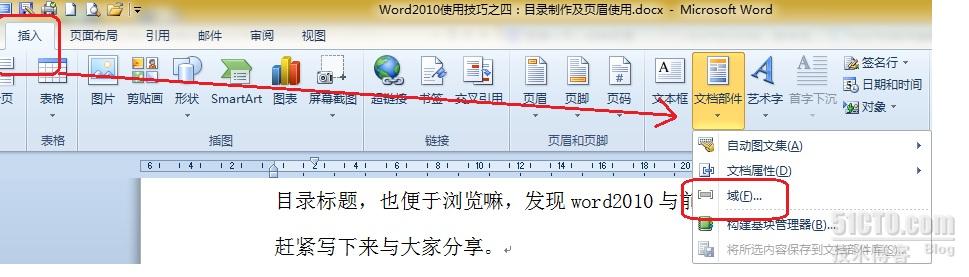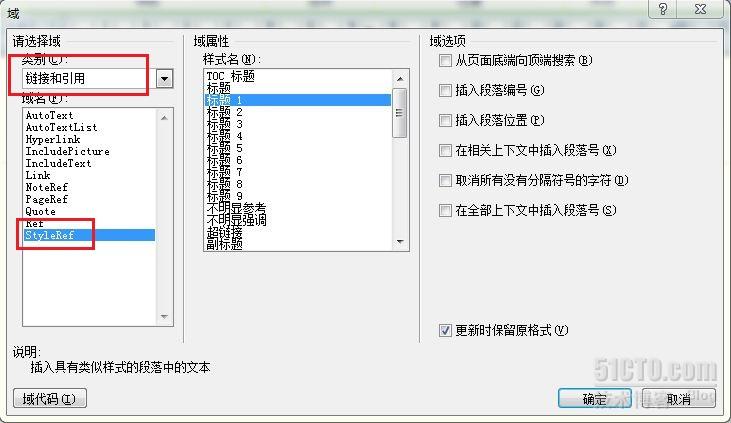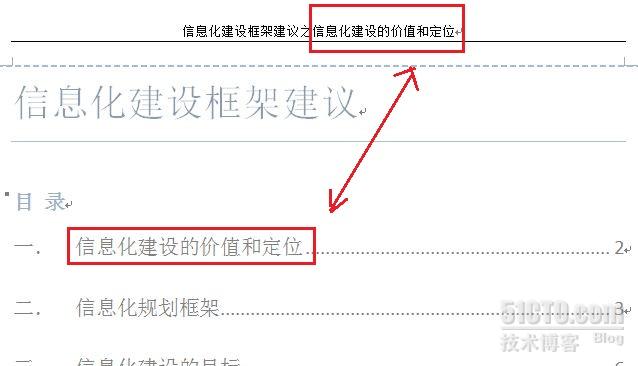昨晚碼字,頁數長達有10,隨發奇想,在頁面中顯示各章節的目錄標題,也便於瀏覽嘛,發現word2010與前版本有所區別,早起趕緊寫下來與大家分享。
這個小技巧的製作前提是基於目錄的,目錄的製作請 參考文章《快速製作導航目錄》,如果咱的文章各章節沒有做目錄,這個小技巧則無法應用了。首先進入【頁眉】編輯狀態,然後在選項卡中找到【插入】選項,在其下屬選項中找到【文檔部件】
在下來選項中有個【域】選項,這一步是關鍵,看仔細咯,
在【域】管理項中,在【類別】列表中,我們選擇【鏈接和引用】,在【域名】列表中選擇【StylRef】,右側的【域屬性】列別中會列出若干樣式名稱,我做章節標題一般會使用樣式【標題1】,所以這裏選擇了【標題1】,這也正是要求的前提中提到的製作目錄要以樣式爲基礎。點擊【確定】按鈕返回頁眉編輯狀態就可以看到效果了。
細心的同學們一定發現了我的頁眉中除了目錄標題外,還有文章名稱,這個實現起來非常easy,還是返回到頁眉編輯狀態
雙擊引入的標題後會發現變成了灰色區域,這個區域就是引用過來的,這是隨這頁碼變化的,而前面沒有返灰的區域文字是不變的,就這麼簡單。不過有個提醒,如果在同一頁文檔中,有兩個標題,那麼只在頁眉中,只顯示第一個標題目錄,不要搞混了就成